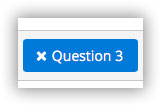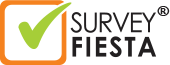Exemplos trabalhados
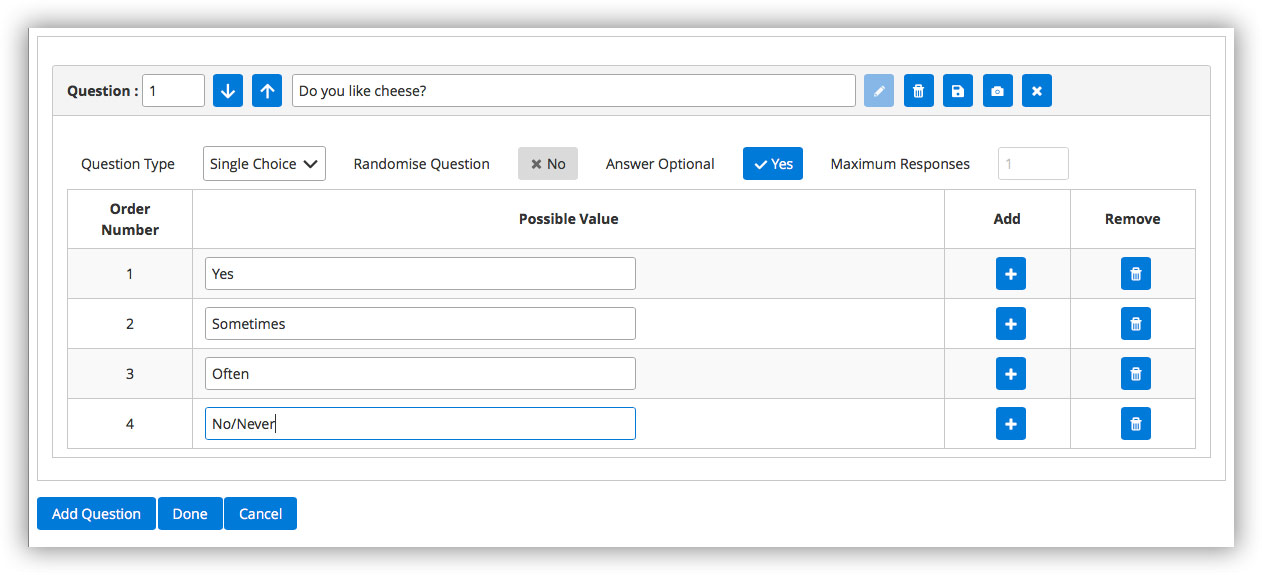
No exemplo acima, nós escolhemos o tipo de pergunta de “escolha simples” e fornecemos uma seleção de respostas convencionais: sim, às vezes, não, etc.
Assim que tivermos terminado de digitar a pergunta e definir as respostas, nós podemos apertar “Adicionar Pergunta” para adicionar outra pergunta, ou “Pronto” para terminar de criar as perguntas da pesquisa.
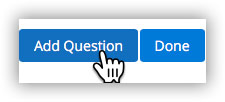
Repare que se você salvar uma pergunta e depois clicar ou tocar no ícone “Editar” em outra pergunta, o SurveyFiesta deve reproduzir (mostrar) imediatamente para você como a pergunta irá parecer quando um entrevistado fizer a pesquisa.
Você verá agora como a pergunta acima irá parecer quando for exibida ou “reproduzida” para a pessoa fazendo a pesquisa:
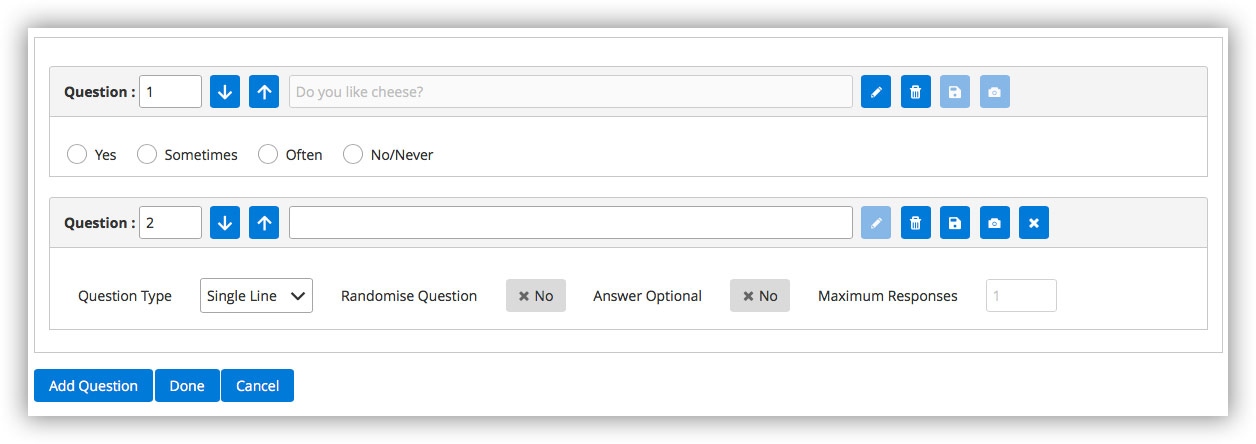
Se você escolher o tipo de pergunta “Múltipla Escolha”, você poderá preenchê-la e criá-la conforme abaixo:
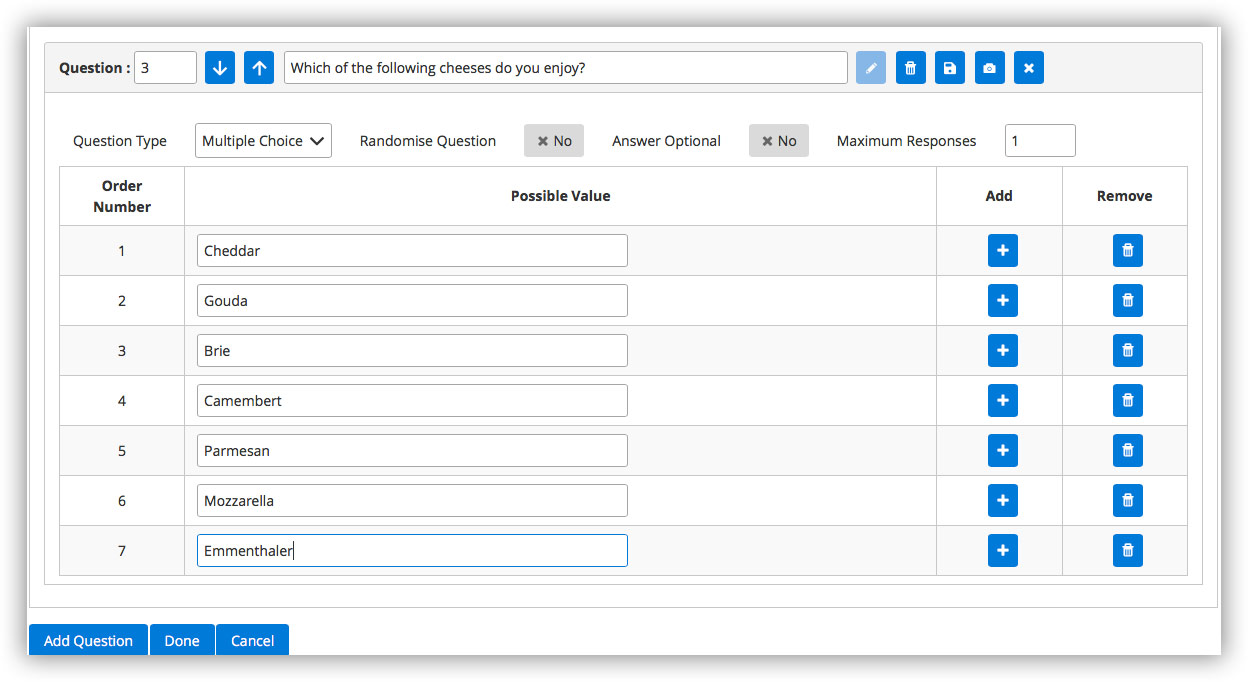
Para adicionar mais opções, simplesmente pressione o ícone azul “[+]” abaixo da coluna “Adicionar”.
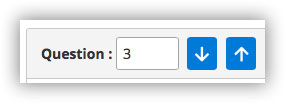
Se você quiser alterar a ordem das perguntas, você pode simplesmente refazer a numeração ao lado da palavra “Pergunta”, ou usar as setas ascendentes/descendentes azuis. Alternativamente, simplesmente arraste elas.
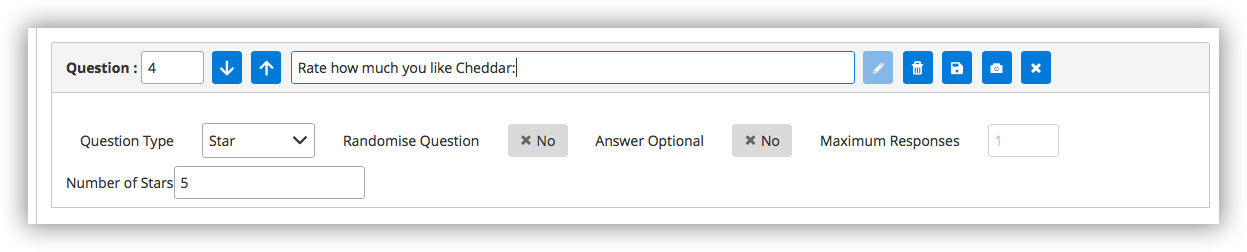
Agora vamos tentar uma pergunta de avaliação com estrelas:

Conectando perguntas
Em algumas ocasiões, você pode querer fazer com que duas perguntas estejam conectadas, para que a pergunta e/ou as respostas da segunda pergunta dependam da primeira. Para fazer isso, use o botão conectar:
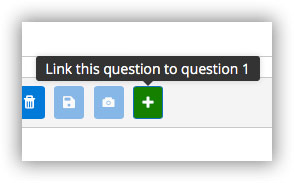
Para desconectar as perguntas, toque ou clique no mesmo botão, que agora foi alterado para refletir a qual pergunta ela está conectada.